كيفية تعبئة أيام الأسبوع تلقائيًا باستثناء عطلة نهاية الأسبوع في قائمة بورقة Google؟
في Microsoft Excel، يمكننا بسهولة ملء أيام الأسبوع فقط واستبعاد عطلة نهاية الأسبوع باستخدام خيارات التعبئة التلقائية. لكن في ورقة Google، لا توجد ميزة تمكننا من ملء أيام الأسبوع بسرعة كما هو الحال في Excel. كيف يمكنك التعامل مع هذه المهمة في ورقة Google؟
تعبئة أيام الأسبوع تلقائيًا باستثناء عطلة نهاية الأسبوع في قائمة بورقة Google
تعبئة أيام الأسبوع تلقائيًا باستثناء عطلة نهاية الأسبوع في قائمة بورقة Google
في ورقة Google، يمكنك تطبيق الصيغة التالية لملء أيام الأسبوع فقط حسب الحاجة.
1. الرجاء إدخال أول تاريخ تريد البدء به، ثم أدخل هذه الصيغة أسفل خلية التاريخ الأول: =A2+IF(WEEKDAY(A2)>5,3,1)، انظر إلى لقطة الشاشة:
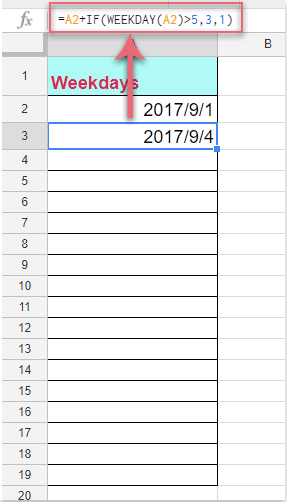
2. اضغط على مفتاح Enter ثم اسحب مقبض التعبئة لأسفل إلى الخلايا التي تريد ملء أيام الأسبوع فيها، وسيتم ملء أيام الأسبوع المتسلسلة فقط في العمود كما هو موضح في لقطة الشاشة التالية:
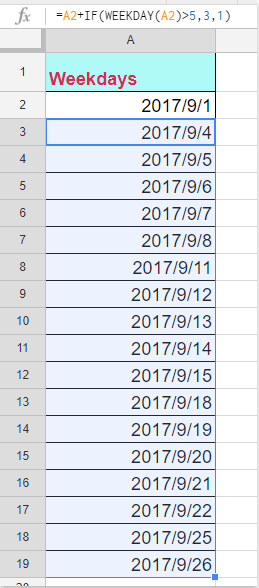
أفضل أدوات الإنتاجية لمكتب العمل
عزز مهاراتك في Excel باستخدام Kutools لـ Excel، واختبر كفاءة غير مسبوقة. Kutools لـ Excel يوفر أكثر من300 ميزة متقدمة لزيادة الإنتاجية وتوفير وقت الحفظ. انقر هنا للحصول على الميزة الأكثر أهمية بالنسبة لك...
Office Tab يجلب واجهة التبويب إلى Office ويجعل عملك أسهل بكثير
- تفعيل تحرير وقراءة عبر التبويبات في Word، Excel، PowerPoint، Publisher، Access، Visio وProject.
- افتح وأنشئ عدة مستندات في تبويبات جديدة في نفس النافذة، بدلاً من نوافذ مستقلة.
- يزيد إنتاجيتك بنسبة50%، ويقلل مئات النقرات اليومية من الفأرة!
جميع إضافات Kutools. مثبت واحد
حزمة Kutools for Office تجمع بين إضافات Excel وWord وOutlook وPowerPoint إضافة إلى Office Tab Pro، وهي مثالية للفرق التي تعمل عبر تطبيقات Office.
- حزمة الكل في واحد — إضافات Excel وWord وOutlook وPowerPoint + Office Tab Pro
- مثبّت واحد، ترخيص واحد — إعداد في دقائق (جاهز لـ MSI)
- الأداء الأفضل معًا — إنتاجية مُبسطة عبر تطبيقات Office
- تجربة كاملة لمدة30 يومًا — بدون تسجيل، بدون بطاقة ائتمان
- قيمة رائعة — وفر مقارنة بشراء الإضافات بشكل منفرد